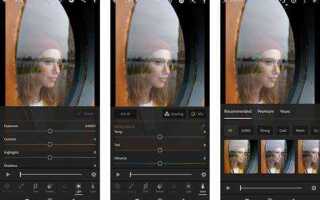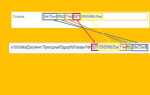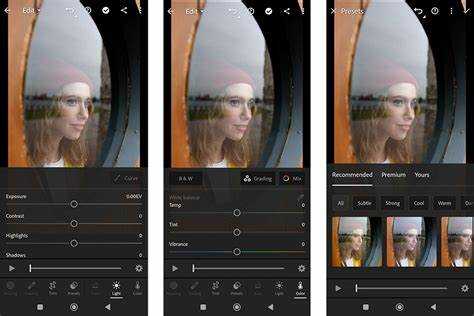
Мобильная версия Adobe Lightroom получила поддержку редактирования видео начиная с версии 7.4. Это позволяет выполнять базовую цветокоррекцию прямо на смартфоне – с тем же интерфейсом, что используется для обработки фотографий. Поддерживаются файлы формата MP4, MOV и HEVC, включая замедленные и таймлапс-видео, снятые на камеру телефона.
Вкладка «Видео» доступна при импорте файлов в медиатеку. После добавления клипа в галерею открывается панель редактирования с уже знакомыми инструментами: Экспозиция, Контраст, Цветовая температура, Насыщенность, Смешение цветов, Кривые и Профили. Поддерживается работа с пресетами – можно применять готовые стили как к отдельному видео, так и пакетно ко всей серии клипов.
Отдельного внимания заслуживает возможность кадрирования и поворота. В мобильном Lightroom можно изменить соотношение сторон, выровнять горизонт и быстро обрезать лишнее, не теряя исходного качества. При этом экспорт доступен в разрешении до 4K с частотой 60 кадров в секунду, что делает приложение подходящим даже для работы с материалами, снятыми на продвинутые смартфоны.
Ограничения тоже есть: в мобильной версии отсутствует монтажный таймлайн, нельзя накладывать музыку или титры. Однако для задач цветокоррекции, стилизации и быстрой правки видео перед публикацией в соцсетях – функциональности Lightroom более чем достаточно.
Как обрезать и кадрировать видео в мобильном Lightroom
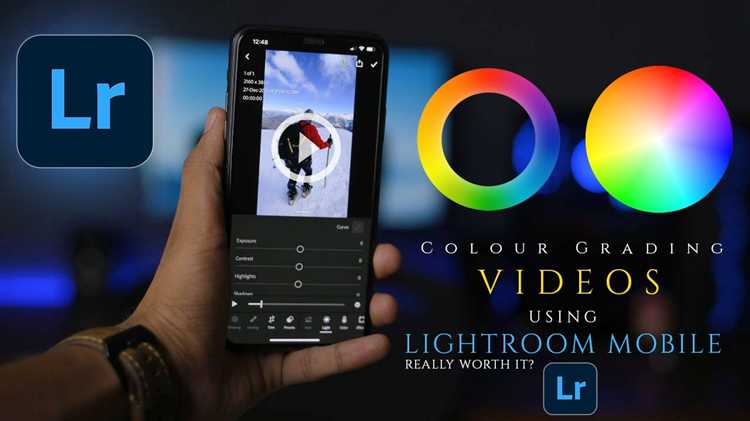
Для кадрирования используйте тот же инструмент. Над видео появится рамка кадра. Вы можете вручную изменить её размер, перетаскивая углы, или воспользоваться предустановленными соотношениями сторон: 16:9, 4:5, 1:1 и другими. Для смены ориентации нажмите на кнопку поворота внутри интерфейса кадрирования.
Обратите внимание: кадрирование влияет на восприятие композиции. Например, при обрезке вертикального видео под формат 1:1 важно оставить ключевые объекты в центре. После завершения нажмите галочку для применения изменений – видео будет сохранено с новыми параметрами без потери качества.
Настройка экспозиции и контраста в видео на телефоне

В Lightroom на мобильных устройствах редактирование экспозиции и контраста доступно в панели «Свет». Эти параметры позволяют сбалансировать яркость и глубину изображения без потери деталей.
- Откройте видео в Lightroom и перейдите в режим редактирования, нажав на значок ползунков.
- В разделе «Свет» найдите ползунки «Экспозиция» и «Контраст».
Экспозиция:
- Используйте для коррекции общей яркости кадра.
- При значении выше +0.50 видео может стать пересвеченным, особенно в ярких участках.
- Оптимально корректировать в пределах ±0.30, чтобы сохранить детали в тенях и светах.
Контраст:
- Позволяет усилить разницу между светлыми и тёмными зонами.
- Значение от +10 до +25 придаёт изображению глубину, не разрушая текстуры.
- При высоком ISO избегайте чрезмерного контраста – он усиливает цифровой шум.
Дополнительно:
- Используйте «Тени» и «Света» для локальной корректировки, не влияя на общую экспозицию.
- Регулируйте «Белые» и «Чёрные» после настройки контраста для точного баланса тонов.
- Проверяйте результат на разных участках видео – параметры применяются ко всем кадрам равномерно.
Для точной настройки удобно включить гистограмму (иконка вверху экрана) – она помогает отслеживать пересветы и провалы в тенях в режиме реального времени.
Коррекция цвета и работа с профилями видео
В мобильной версии Lightroom можно выполнять полноценную цветокоррекцию видео с использованием тех же инструментов, что и при работе с фотографиями. При загрузке видео доступен модуль Цвет, где можно настроить баланс белого, оттенок, насыщенность и яркость.
Для точной цветокоррекции используйте ползунки Температура и Оттенок. Например, при съёмке в помещении с тёплым освещением уменьшите температуру, чтобы убрать жёлтый оттенок. Насыщенность влияет на общий цветовой тон, а Яркость – на световую интенсивность без изменения контраста.
Инструмент Микшер цветов позволяет избирательно корректировать оттенки. Чтобы изменить только небо, отрегулируйте синий канал, не затрагивая остальные цвета. Для точной настройки кожи работайте с оранжевым и красным каналами.
В разделе Профили можно применить предварительные настройки цветопередачи. Профиль Adobe Standard сохраняет нейтральный баланс, в то время как Adobe Vivid усиливает насыщенность и контраст. При работе с видео снятым в логарифмичном профиле камеры, рекомендуется выбрать профиль с плоской гаммой для сохранения деталей в тенях и светах.
После выбора профиля обязательно подкорректируйте экспозицию, контраст и тени, чтобы достичь сбалансированного изображения. Для равномерного результата применяйте настройки к клипу, а затем дублируйте на остальные отрывки через функцию Копировать настройки.
Применение пресетов к видео в мобильной версии Lightroom

Чтобы наложить пресет на видео в мобильной версии Lightroom, сначала откройте нужный клип в редакторе, нажав на него в библиотеке. Видео автоматически откроется в режиме редактирования, где доступны те же инструменты, что и для фото.
Нажмите на вкладку «Пресеты» в нижнем меню. Приложение отобразит список доступных наборов пресетов, включая ваши пользовательские, импортированные и встроенные в Lightroom. Пресеты применяются к каждому кадру видео, не влияя на звук и длительность.
Выберите пресет, который визуально соответствует желаемому стилю. После выбора дождитесь полной обработки – в зависимости от длины видео и производительности устройства это может занять несколько секунд. Lightroom не показывает индикатор загрузки, но в это время может притормаживать интерфейс – это нормально.
После применения можно дополнительно скорректировать параметры вручную: экспозицию, контраст, насыщенность, оттенок. Особенно важно проверить корректность цвета кожи и теней – автоматическое применение пресета может исказить баланс. При необходимости вернитесь в «Свет» или «Цвет» и откорректируйте.
Для сохранения результата нажмите на иконку экспорта и выберите «Сохранить в ролик» или «Экспортировать как», чтобы выбрать разрешение и качество. Lightroom сохраняет видео с применёнными эффектами без перекодировки звука.
Сохранение и экспорт видео после редактирования
После завершения редактирования нажмите на значок экспорта в правом верхнем углу экрана. Выберите пункт «Экспортировать как…» и убедитесь, что установлен формат «Видео». Lightroom автоматически сохраняет файл в формате MP4 с кодеком H.264.
Рекомендуем установить разрешение 1080p для публикации в соцсетях или 4K при сохранении оригинального качества. Частоту кадров следует оставить исходной (обычно 30 или 60 fps), чтобы избежать артефактов.
В разделе «Качество» выберите параметр «Высокое» – это обеспечит максимальную детализацию без значительного увеличения размера файла. Для экономии места допустимо выбрать «Среднее», особенно при коротких роликах.
Перед сохранением проверьте, что отключена функция автоматического добавления водяного знака – она активна по умолчанию. Перейдите в настройки экспорта и уберите галочку рядом с «Водяной знак».
После настройки параметров нажмите «Экспорт». Готовое видео будет сохранено в галерее устройства, в папке Lightroom. Время сохранения зависит от длительности ролика и мощности смартфона – в среднем 1 минута видео обрабатывается за 10–15 секунд на современных устройствах.
Решение проблем с производительностью при работе с видео
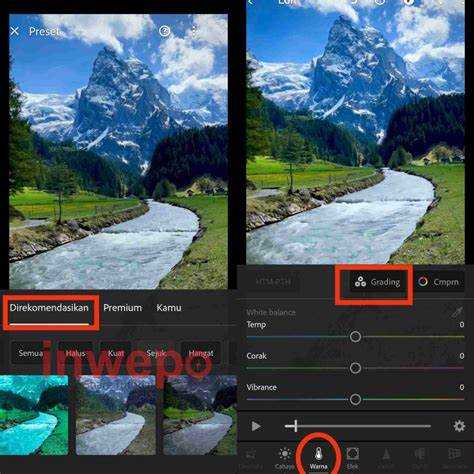
Lightroom на телефоне может замедляться при обработке видео из-за ограничений аппаратных ресурсов и формата исходного файла. Чтобы минимизировать лаги, рекомендуется предварительно конвертировать видео в кодек H.264 с разрешением не выше Full HD (1920×1080) и битрейтом около 10 Мбит/с. Это существенно снизит нагрузку на процессор и ускорит рендеринг.
Закрывайте все фоновые приложения перед началом редактирования, так как они могут потреблять оперативную память и снижать производительность. Рекомендуется иметь минимум 2 ГБ свободной оперативной памяти для плавной работы с видео в Lightroom Mobile.
Для ускорения предпросмотра используйте пониженную частоту кадров видео. Если исходный файл 60 fps, понизьте до 30 fps через сторонние приложения перед загрузкой в Lightroom. Это уменьшит количество кадров для обработки без заметной потери качества воспроизведения.
Отключите синхронизацию с облаком во время редактирования видео. Постоянная загрузка и выгрузка данных замедляет работу приложения и увеличивает задержку обработки. Завершив правки, синхронизируйте изменения вручную.
Регулярно очищайте кэш приложения в настройках телефона. Накопленные временные файлы замедляют Lightroom и могут вызвать сбои при работе с крупными видеофайлами.
Обновляйте Lightroom и систему телефона до последних версий – разработчики регулярно оптимизируют производительность и исправляют ошибки, влияющие на плавность редактирования.
При работе с длинными видео разбивайте материал на короткие сегменты (до 1 минуты). Меньший объем данных снижает нагрузку и ускоряет обработку, позволяя сохранить качество цветокоррекции и эффектов.
Вопрос-ответ:
Можно ли обрезать видео в Lightroom на телефоне?
Да, в мобильной версии Lightroom предусмотрена функция обрезки видео. Вы можете выбрать нужный фрагмент и изменить его длину, убрав ненужные части в начале или конце ролика.
Какие настройки цвета доступны для видео в Lightroom на телефоне?
В приложении можно изменять параметры экспозиции, контрастности, насыщенности и баланса белого. Также доступны регулировка теней, светов и оттенков, что позволяет корректировать общий вид видео.
Можно ли добавить фильтры или пресеты к видео в мобильном Lightroom?
Да, к видео можно применить те же фильтры и пресеты, что используются для фотографий. Это позволяет быстро изменить цветовую гамму и стиль ролика, придавая ему нужное настроение.
Как сохранить видео после редактирования в Lightroom на телефоне?
После завершения правок нужно нажать кнопку экспорта, выбрать качество и формат сохранения. Видео сохранится в галерею телефона или будет доступно для дальнейшего обмена через другие приложения.
Поддерживает ли Lightroom на телефоне работу с видео в высоком разрешении?
Да, мобильное приложение поддерживает редактирование видео в HD и даже 4K, если это позволяет техническая мощность устройства. Однако при работе с очень крупными файлами возможна некоторая задержка.